Šajā rokasgrāmatā es jums rādīšu, kā ar zīmēšanas-rīku jūsu grafikas redaktora palīdzību izveidot precīzu izolāciju. Mēs koncentrēsimies uz prasmēm, kas nepieciešamas, lai iegūtu asus malas un gludas kontūras – aspektus, kas ir īpaši svarīgi, lai izstrādātu iespaidīgus filmu plakātus. Sāksim, lai jūsu izolācijai piešķirtu perfektu izskatu.
Visnozīmīgākie secinājumi
- Zīmēšanas rīka izmantošana noved pie skaidrām, asinām izvēles malām.
- Ir svarīgi veltīt laiku, lai rūpīgi apstrādātu kontūras.
- Ar maskas funkciju jūs varat efektīvi izslēgt fona attēlu, nezaudējot oriģinālo līmeni.
Solim pa solim rokasgrāmata
1. solis: Rīka izvēle un sagatavošana
Lai efektīvi izveidotu izolāciju, vispirms izvēlieties zīmēšanas rīku. Pārliecinieties, ka rīks ir pareizi iestatīts. Ir svarīgi, lai izvēloties izolāciju, jums būtu pareizie priekšiestatījumi. Ja neesat pārliecināts, pārbaudiet rīku opcijas augšējā izvēlnē.
2. solis: Pirmo kontūru veidošana
Palieliniet savu darba attēlu, lai varētu strādāt precīzāk. Tagad sāciet izsekošanu objekta kontūrām. Šī pirmā apmale ir izšķiroša, lai iegūtu tīru izolāciju. Pārvietojieties vienmērīgās kustībās gar malām un regulāri ievietojiet ankerpunktus, lai sekotu objekta formai.

3. solis: Izvēles precizēšana
Kad esat nokļuvis pie sarežģītākajām zonām, piemēram, matiem, jums jāpievērš uzmanība tam, kā turpināt. Nav nepieciešams atdalīt katru matiņu. Tā vietā jūs varat rupji iziet apkārt matiem un turpināt strādāt ar plašāku izvēli. Beidziet savu izvēli un pārbaudiet, vai esat sasniedzis slēgtu ceļu.
4. solis: Izvēles slēgšana
Pēc tam, kad esat apkārt visam objektam, aizveriet izvēli, atgriežoties pie savas sākumpunkta un noklikšķinot uz tā. Kad ceļš ir slēgts, jums vajadzētu redzēt skaidru izvēli, ko vēlāk varat tālāk apstrādāt. Šajā brīdī var būt noderīgi pārbaudīt objekta struktūru.
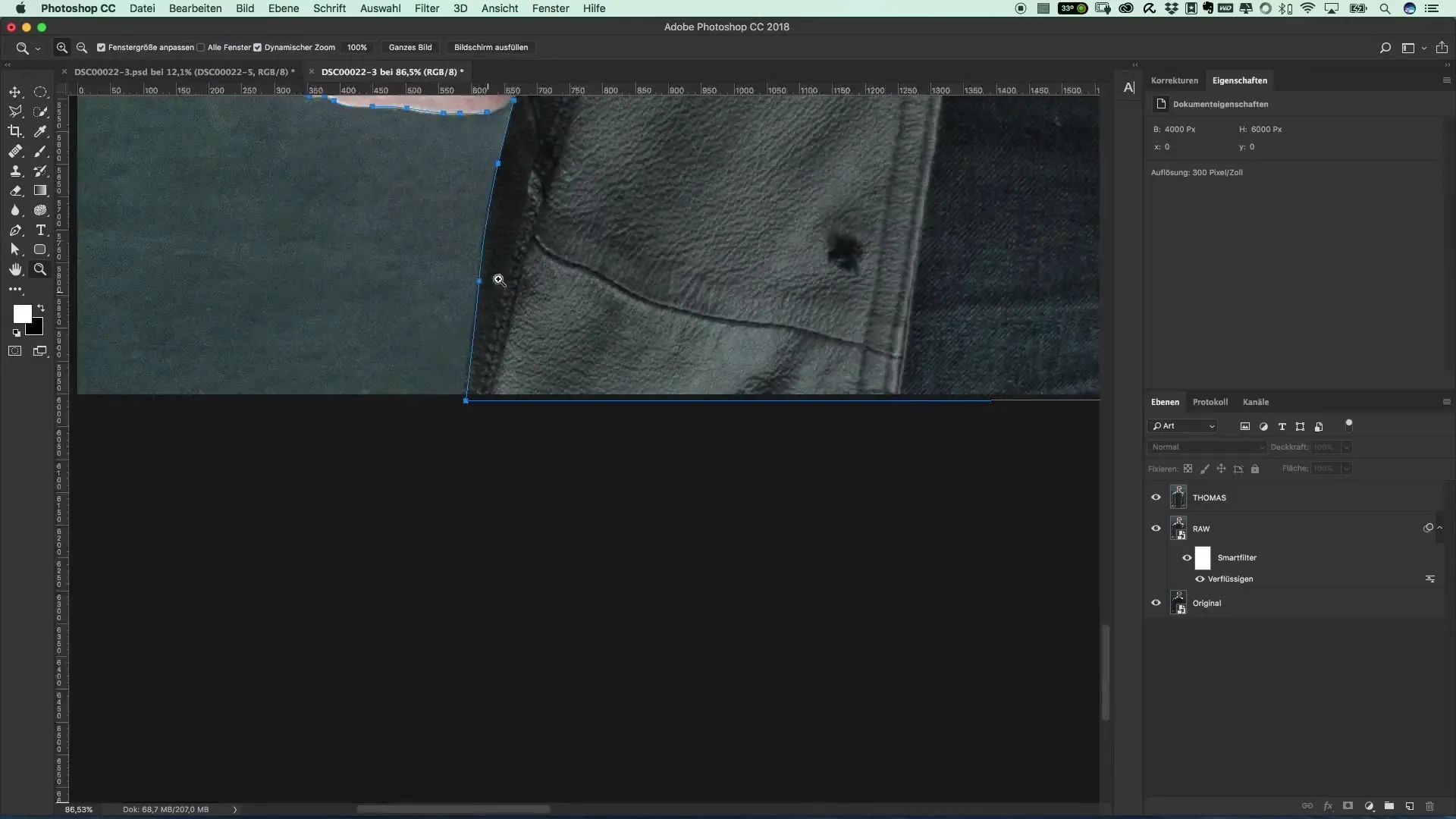
5. solis: Izvēles tīrīšana
Tagad jūs varat apstrādāt nevēlamās zonas. Lai pārliecinātos, ka izvēlētā zona ir pēc iespējas tīrāka, turpiniet izmantot zīmēšanas rīku, lai veiktu nelielas korekcijas. Pārliecinieties, ka ceļi ir tīri un asaini, jo tie piešķirs jūsu attēlam profesionālu izskatu.
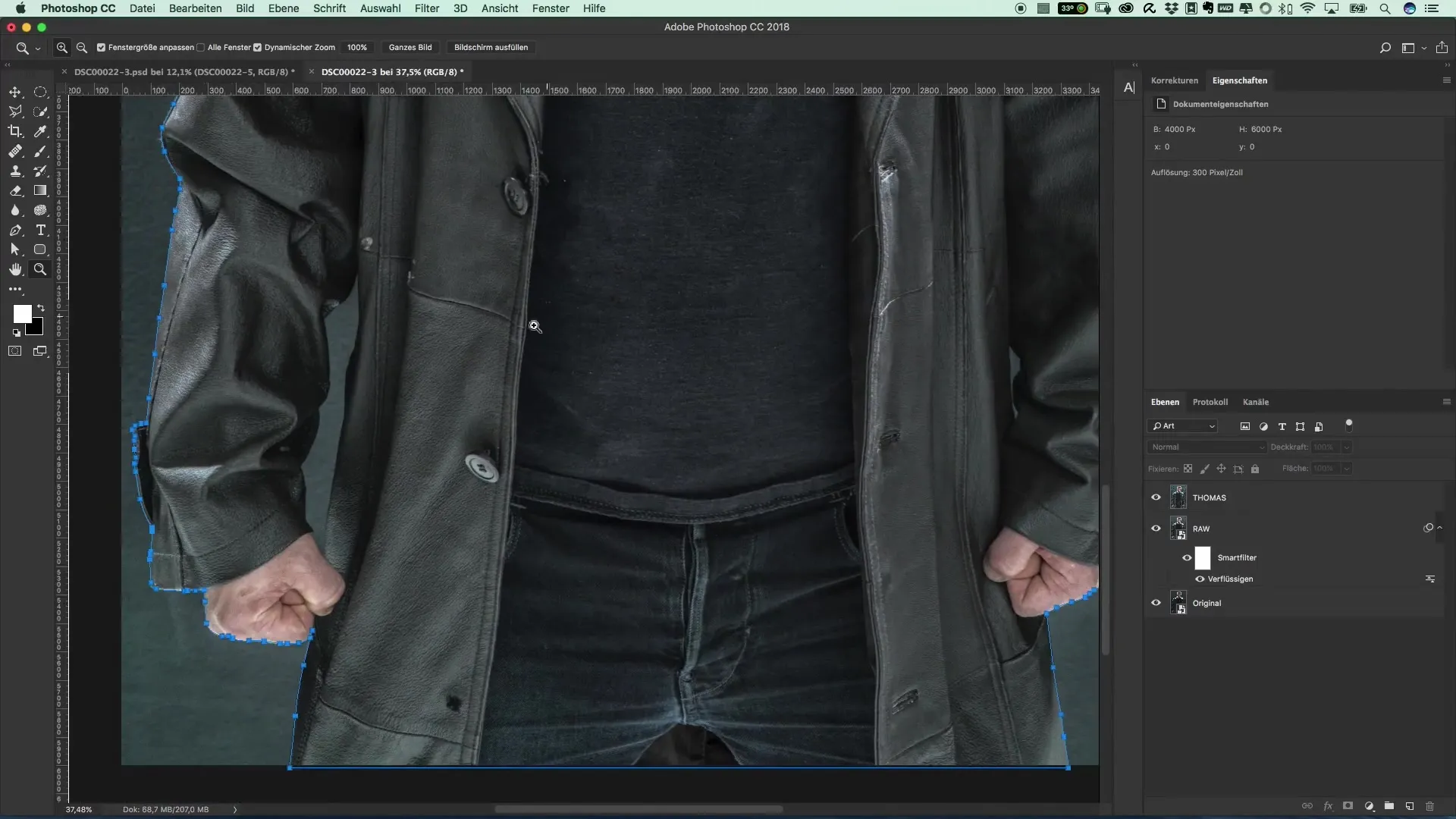
6. solis: Izvēles pārveidošana
Tagad ir pienācis laiks pārveidot ceļus par izvēli. Turiet nospiestu komandu vai kontrolēšanas taustiņu un noklikšķiniet uz ceļa. Jūs pamanīsiet, ka izveidojas izvēle, kas precīzi seko iepriekš izveidotajām kontūrām.
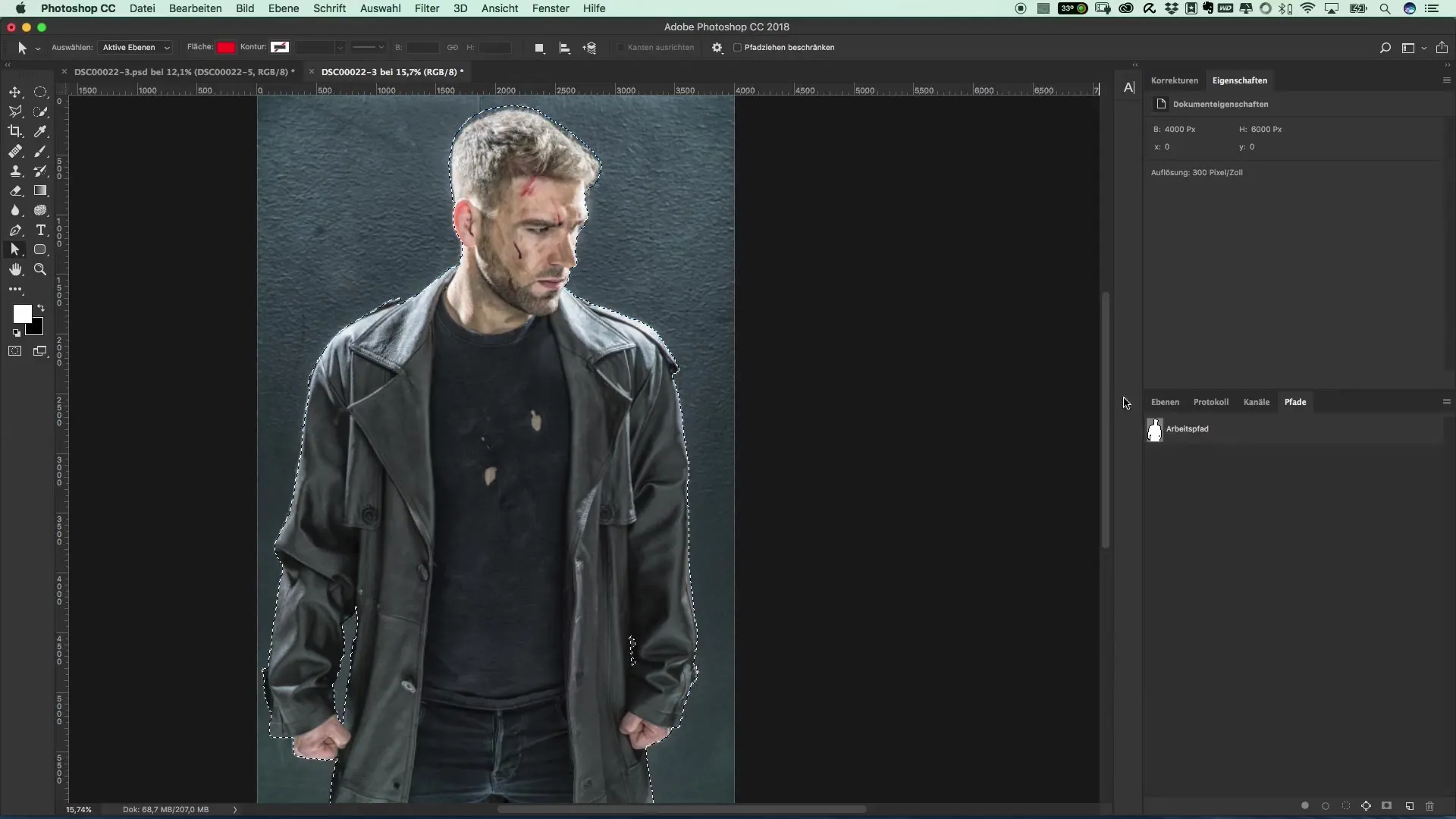
7. solis: Grupēšanas izveide un maskas funkcija
Tagad izveidojiet grupu ar līmeņiem, kuriem jāietver jūsu izolētais attēls. Jūs to varat izdarīt, izvēloties nepieciešamos slāņus un pārvietojot tos jaunā grupā, kuru nosauksiet attiecīgi. Ir ieteicams vienlaikus saglabāt attēlu un masku redzeslokā, lai veiktu nepieciešamās pielāgošanas.
8. solis: Aktivizēt izolāciju
Pēc maskēšanas varat atspējot vai izdzēst fona slāni, lai redzētu, kā jūsu izolācija izskatās. Var būt noderīgi pagaidu pagaidīt oriģinālo slāni, lai viegli varētu redzēt iepriekšējo stāvokli.

9. solis: Pēdējās pielāgošanas un saglabāšana
Pirms saglabājat savu attēlu, jūs varat veikt pēdējās pielāgošanas. Pārbaudiet izolēto zonu un, ja nepieciešams, izmantojiet suku rīku, lai veiktu papildu precizējumus. Ja viss izskatās perfekti, saglabājiet savu projektu, lai nodrošinātu izmaiņas un pabeigtu savu darbu.
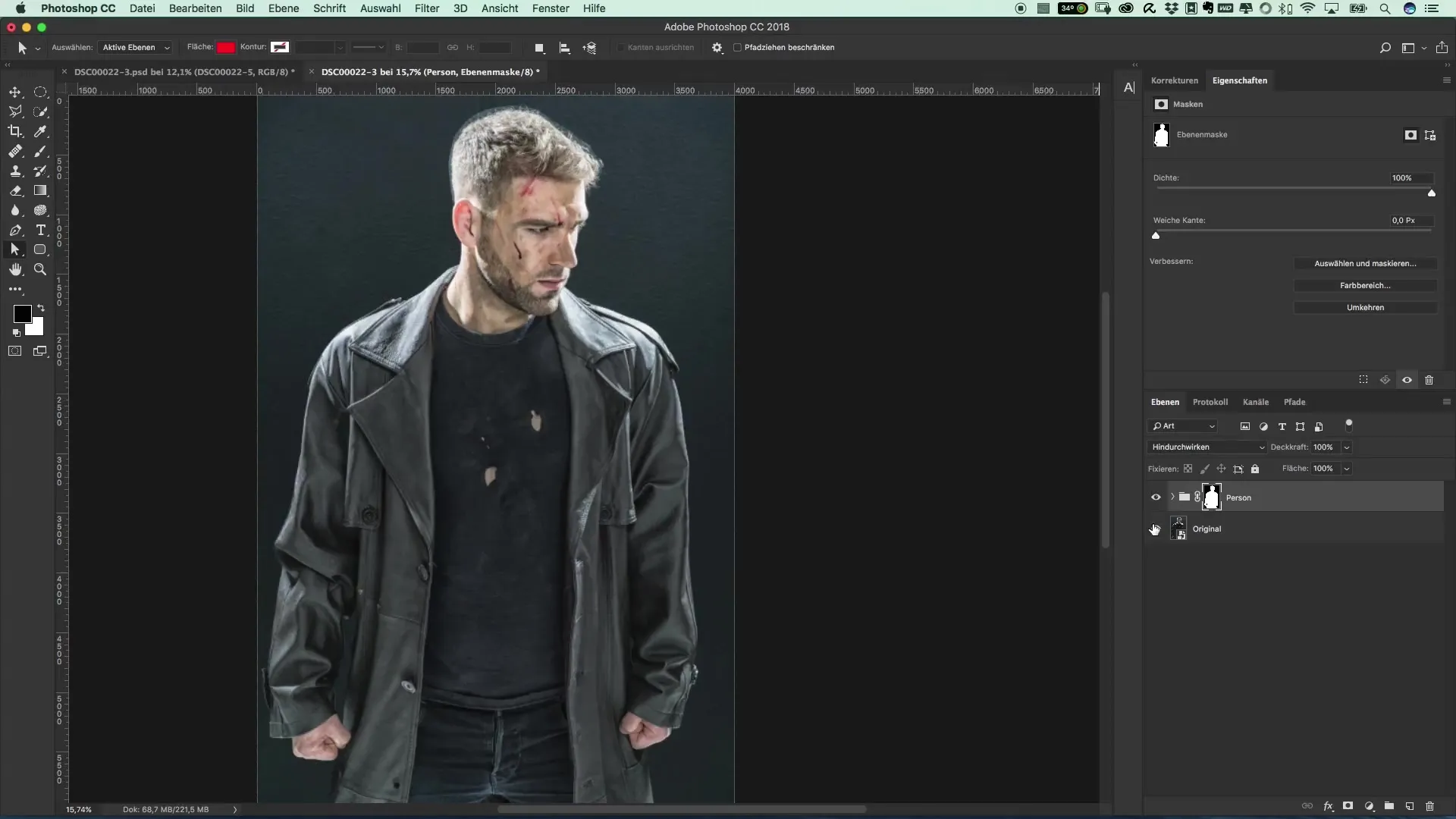
Kopsavilkums – Populāri filmu plakāti un kino efekti: The Punisher stils – 9 izolācijas ar zīmēšanas rīku
Šajā rokasgrāmatā jūs uzzinājāt, kā ar zīmēšanas rīka palīdzību izveidot un apstrādāt efektīvu izolāciju. Sākot no precīzas kontūru zīmēšanas līdz gatavai izvēlei un grupēšanai, katrs solis bija izšķirošs profesionāla rezultāta sasniegšanai. Saglabājiet savu oriģinālo slāni vēlākai atsauce un regulāri vingrinieties, lai uzlabotu savas prasmes.
Biežāk uzdotie jautājumi
Kā es varu izlīdzināt izolācijas malas?Jūs varat precizēt izvēli, izmantojot suku rīku, lai veiktu nelielas pielāgošanas un atkārtoti apstrādātu malas.
Vai zīmēšanas rīks ir grūti lietojams?Tam ir nepieciešama nedaudz prakse, bet ar laiku jūs kļūsiet pārliecinātāks zīmēšanas rīka lietošanā.
Vai es varu izmantot arī citus rīkus izolācijai?Jā, ir dažādi rīki, piemēram, ātrās izvēles rīks, taču tie bieži nesniedz tādu pašu precizitāti kā zīmēšanas rīks.


